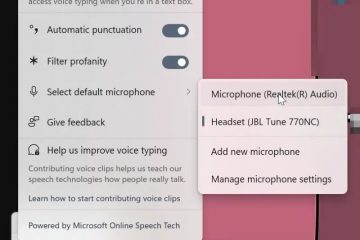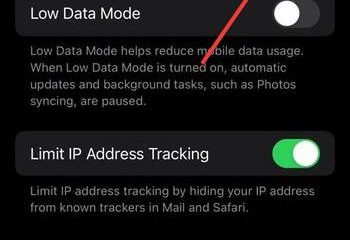Die Verwaltung von Mitarbeiterabgängen im HRMS ist für die Führung genauer Aufzeichnungen in Ihrem Human Resource Management System (HRMS) von entscheidender Bedeutung. Ein strukturierter Austrittsprozess stellt die Einhaltung der Unternehmensrichtlinien und reibungslose Personalübergänge sicher. Dieser Leitfaden führt Sie durch den Schritt-für-Schritt-Prozess zum schnellen und effizienten Ausscheiden eines Mitarbeiters in HRMS.
Melden Sie sich bei HRMS an
Öffnen Sie die HRMS-Website. Geben Sie Ihren Benutzernamen und Ihr Passwort ein. Klicken Sie auf die Schaltfläche Anmelden, um auf Ihr HRMS-Konto zuzugreifen.
Gehen Sie zum Abschnitt „Mitarbeiter“
Sobald Sie sich bei HRMS angemeldet haben, finden Sie im Hauptmenü die Registerkarte Mitarbeiter. Klicken Sie auf Mitarbeiter, um auf den Bereich Mitarbeiterverwaltung zuzugreifen. Sie sehen zwei Abschnitte: Mitarbeiter einrichten Mitarbeiter-Austritt einrichten Klicken Sie auf Mitarbeiter-Austritt einrichten, um mit dem Mitarbeiter-Austrittsprozess in HRMS fortzufahren.
Neuen Mitarbeiter-Exit hinzufügen
Sehen Sie sich im Abschnitt Mitarbeiter-Exit von HRMS die obere rechte Ecke an. Klicken Sie auf Neu hinzufügen, um mit dem Austritt eines Mitarbeiters in HRMS zu beginnen. Es erscheint ein Formular zur Eingabe der Ausstiegsdetails.
Geben Sie die Austrittsdetails des Mitarbeiters ein
Mitarbeiter auswählen – Wählen Sie den Mitarbeiter aus der Dropdown-Liste aus. Austrittsdatum – Klicken Sie auf das Feld „Austrittsdatum“, um ein Datum aus dem Kalender auszuwählen. Ausstiegstyp – Wählen Sie den Grund für den Ausstieg aus (z. B. Rücktritt, Kündigung). Austrittsgespräch – Wählen Sie Ja oder Nein, um anzugeben, ob ein Austrittsgespräch geführt wurde. Konto deaktivieren – Wählen Sie Ja oder Nein, um zu bestätigen, ob das Konto des Mitarbeiters deaktiviert ist. Beschreibung – Fügen Sie alle erforderlichen Details zum Exit hinzu. Vertragsanhang verlassen – Laden Sie ein relevantes Dokument hoch (Zulässige Formate: GIF, PNG, JPG, JPEG).
Speichern Sie die Mitarbeiteraustrittsdetails
Klicken Sie unten rechts auf die Schaltfläche Speichern, um den Mitarbeiteraustritt in HRMS abzuschließen. Wenn Sie das Formular löschen und von vorne beginnen müssen, klicken Sie auf die Schaltfläche Zurücksetzen.
Mitarbeiteraustritte in HRMS anzeigen und verwalten
Nach dem Speichern werden die Details des ausgeschiedenen Mitarbeiters in der Liste der Austritte von Mitarbeitern angezeigt. Die Liste enthält Details wie: Name des Mitarbeiters Austrittstyp Austrittsdatum Austrittsgesprächsdetails Deaktivierungskontodetails Verwenden Sie die Suchleiste oben rechts, um einen bestimmten Austrittsdatensatz nach Name oder Austrittstyp zu finden.
Fazit
Durch die Befolgung dieser Schritte wird sichergestellt, dass der Mitarbeiteraustrittsprozess in HRMS korrekt und korrekt ist gut dokumentiert. Ein ordnungsgemäß erfasster Austritt hilft bei Compliance, Gehaltsabrechnungsanpassungen und HR-Analysen. Implementieren Sie diesen Prozess noch heute, um den Austritt eines Mitarbeiters im HRMS zu optimieren und das Personalmanagement zu verbessern. Für weitere Unterstützung können Sie sich gerne an uns wenden.